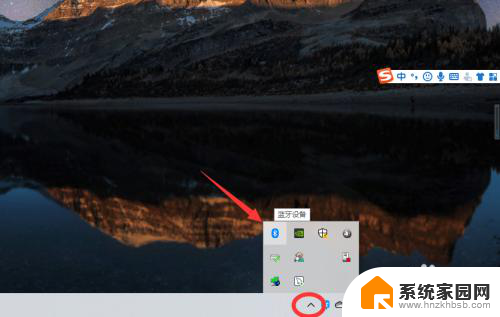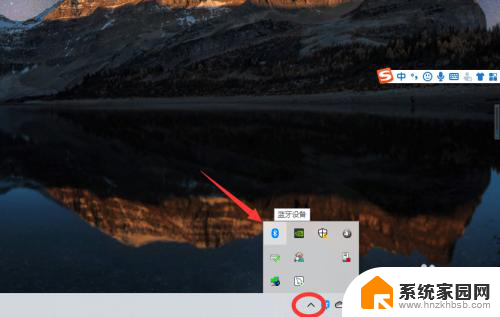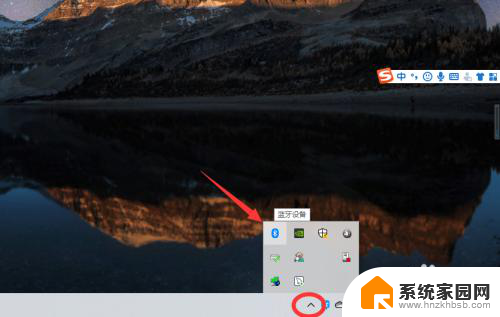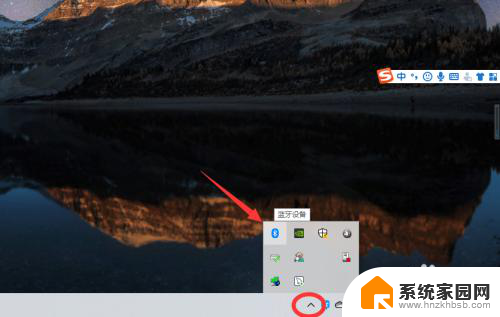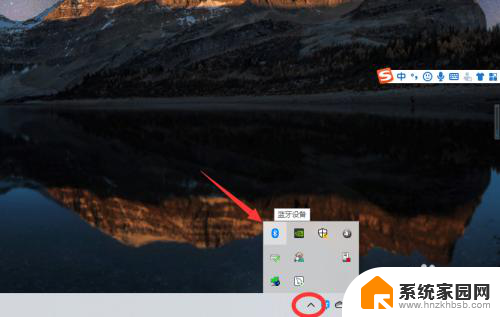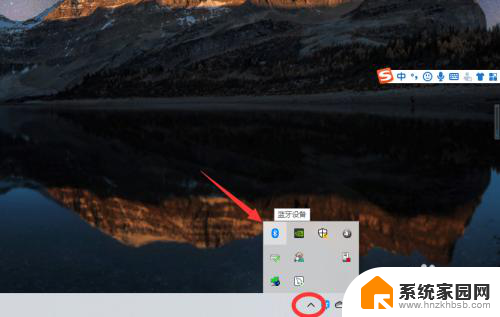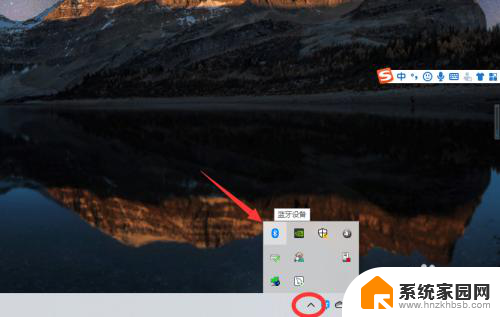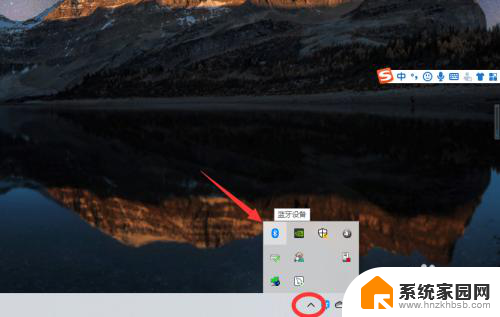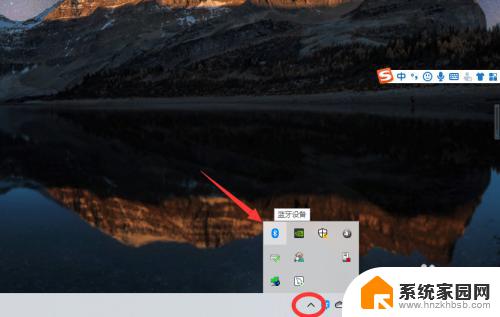windows10可以连接蓝牙耳机吗 win10电脑蓝牙耳机如何连接
windows10可以连接蓝牙耳机吗,如今蓝牙耳机已经成为了许多人日常生活中不可或缺的一部分,而对于使用Windows 10操作系统的电脑用户来说,连接蓝牙耳机是否成为了一个难题呢?事实上Windows 10系统早已为我们提供了便捷的蓝牙耳机连接方式。只需简单几步操作,便可将蓝牙耳机与电脑成功连接,从而享受到无线自由的音乐与通话体验。具体的连接方法是怎样的呢?让我们一起来了解一下吧。
方法如下:
1、点击电脑右下角的蓝牙图标;
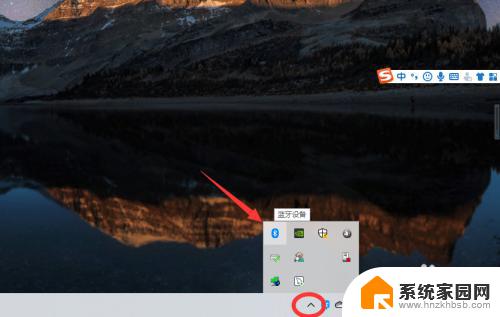
2、如果没有蓝牙图标,先从设置中开启蓝牙功能;
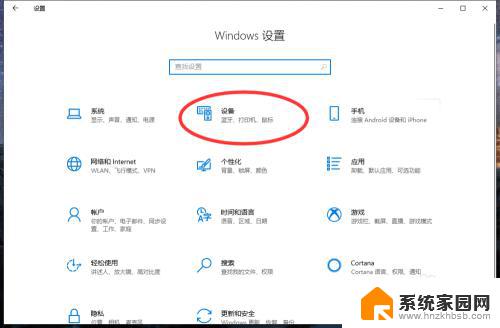
3、然后点击【显示设备】或者【打开设置】;
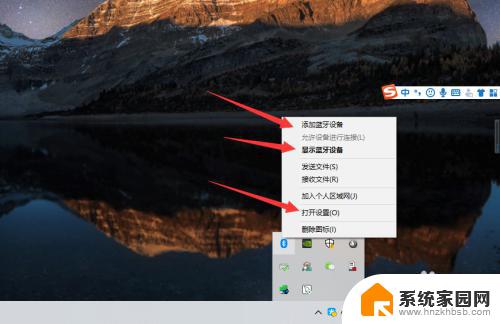
4、点击【添加蓝牙或其他设备】;
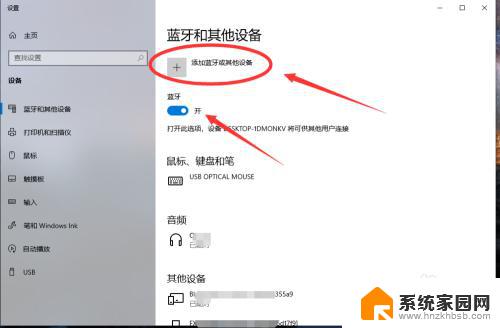
5、在添加设备中选择蓝牙;
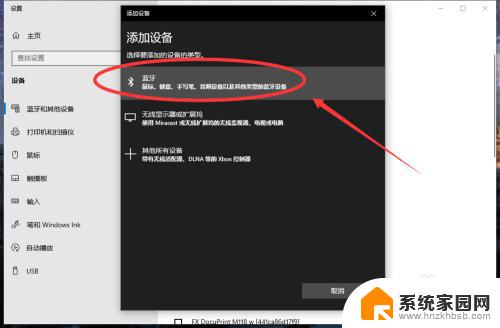
6、搜索到蓝牙设备(蓝牙耳机)并连接;
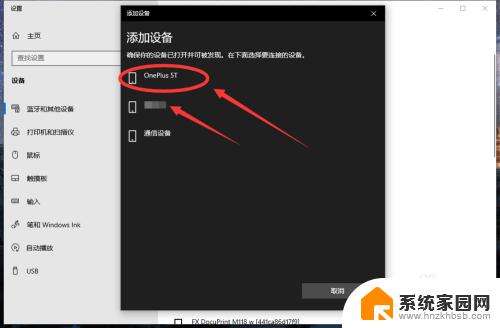
7、在音频设备中,点击连接即可。
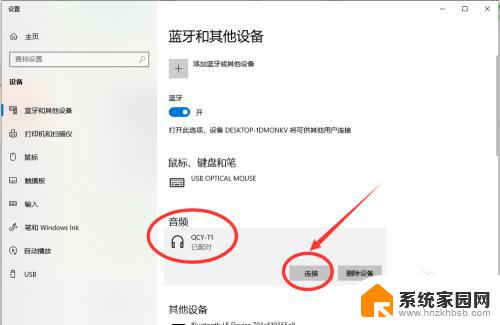
8.总结:
1、点击电脑右下角的蓝牙图标;
2、如果没有蓝牙图标,先从设置中开启蓝牙功能;
3、然后点击【显示设备】或者【打开设置】;
4、点击【添加蓝牙或其他设备】;
5、在添加设备中选择蓝牙;
6、搜索到蓝牙设备(蓝牙耳机)并连接;
7、在音频设备中,点击连接即可。
以上就是关于Windows 10能否连接蓝牙耳机的全部内容,如果您遇到相同的问题,可以参考本文中介绍的步骤进行修复,希望本文对您有所帮助。